以下の画像のような表を作成する方法を順を追って説明する。
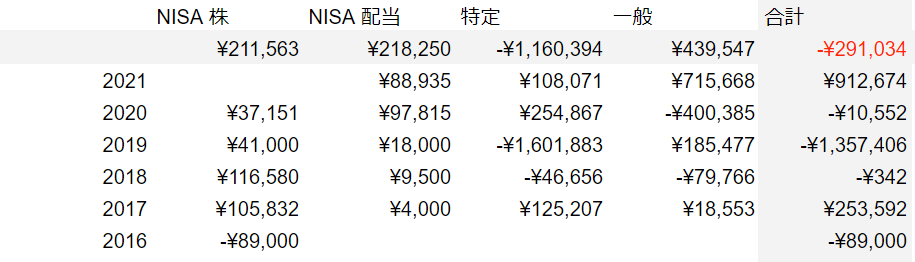
2列目の”NISA 株”について
これは1列目の年に購入した株式の売却益を示している。
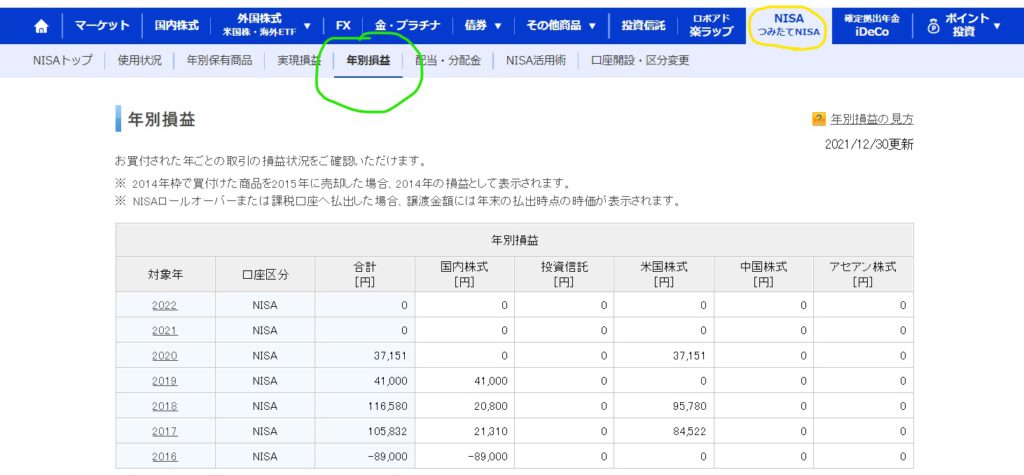
楽天証券にログインし、青いタブの右から3番目の”NISA つみたてNISA”をクリックする (黄色でマークした場所)
つぎに青いタブの下、右から4番目の”年別損益”をクリックする。 (緑色でマークした場所)
すると、上記の表が出るので、今回は合計の部分を取得し、最初の表に挿入した。
3列目の”NISA 配当”について
青いタブの下、右から3番目の”配当・分配金”をクリックする。 (黄色でマークした場所)
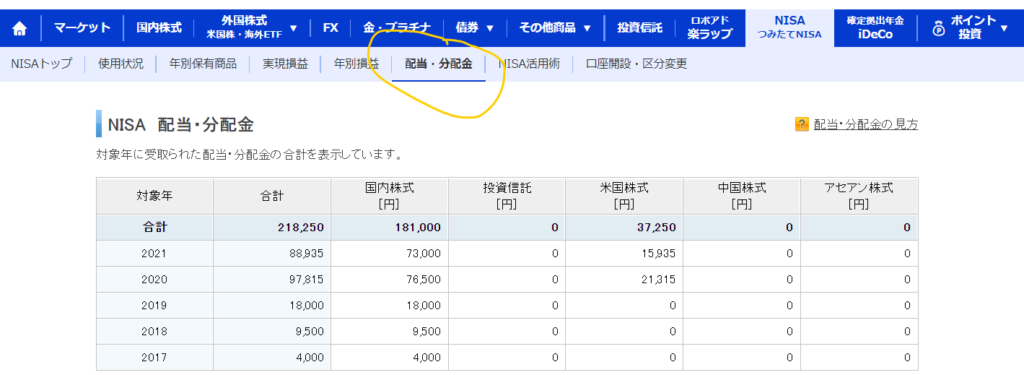
上記の表が出るので、合計の部分を取得し、最初の表に挿入した。
4列目の”特定”について
これは楽天証券の特定口座での収益を記載している。

画面右上の”マイメニュー”をクリックする。(黄色でマークした場所)
つぎに左から2列目の”確定申告サポート”をクリックする。 (緑色でマークした場所)
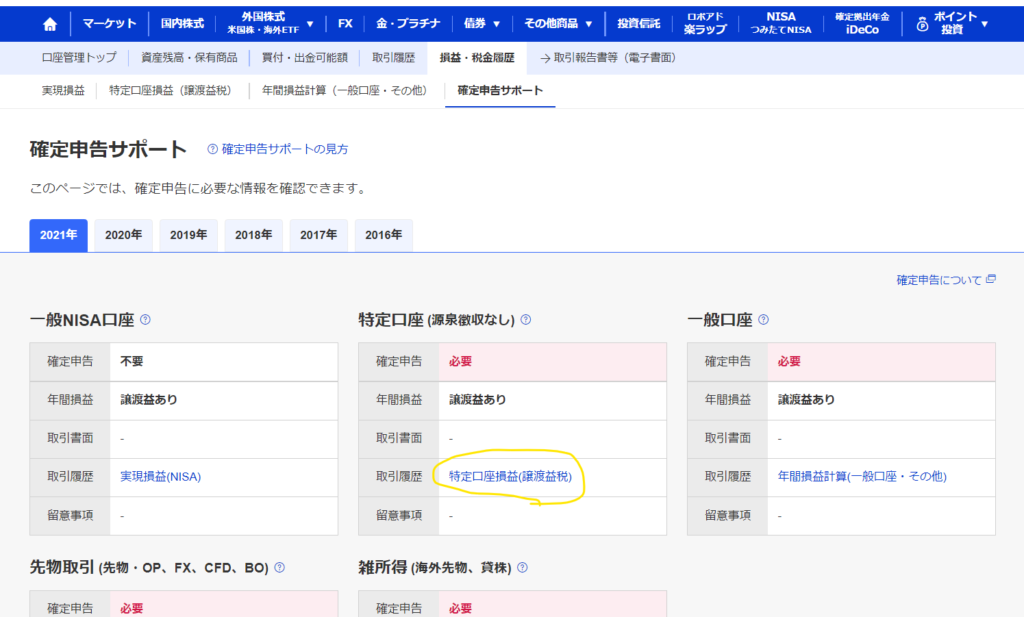
上記のように表示されるので、中央の”特定口座損益”をクリックする。(黄色でマークした場所)
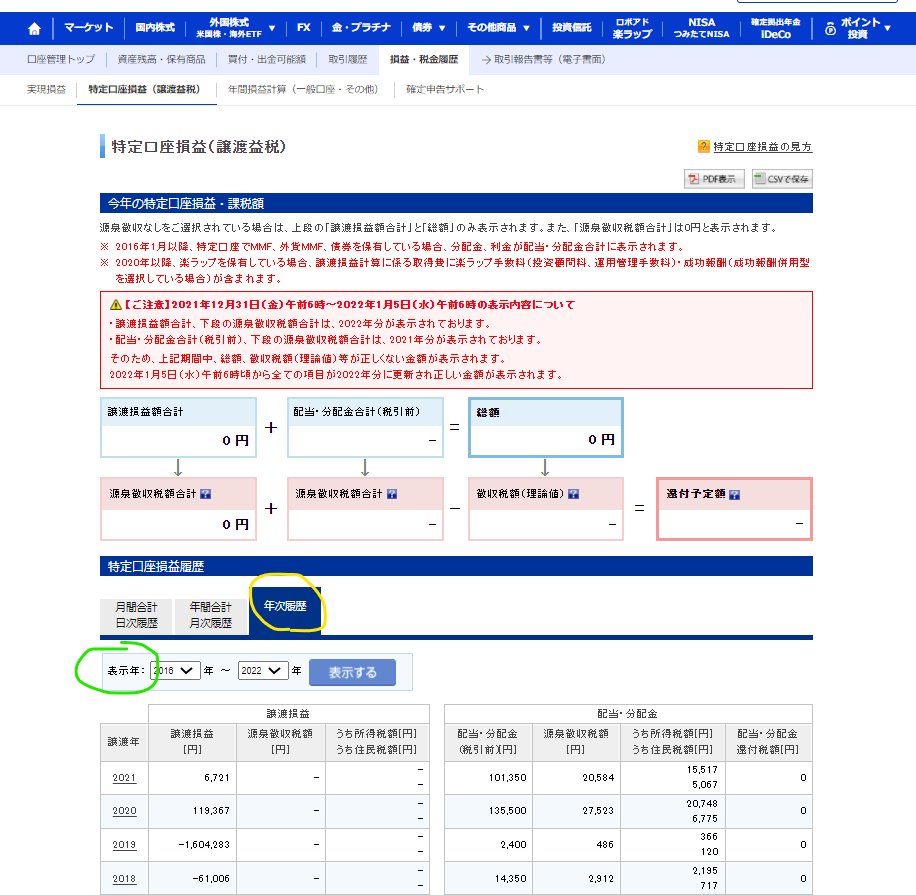
上記のように表示されるので、下部の”年次履歴”をクリックする。(黄色でマークした場所)
その下の”表示年”をボックスから選択する。 (緑色でマークした場所)
2つの表が出てくる。今回は”譲渡損益”と”配当・分配金(税引前)”を合計し、最初の表に挿入した。
5列目の”一般”について
これは楽天証券の一般口座での収益を記載している。
一般口座を使用していない方々は、以下の操作は不要になります。
こちらも再度、

画面右上の”マイメニュー”をクリックする。(黄色でマークした場所)
つぎに左から2列目の”確定申告サポート”をクリックする。 (緑色でマークした場所)
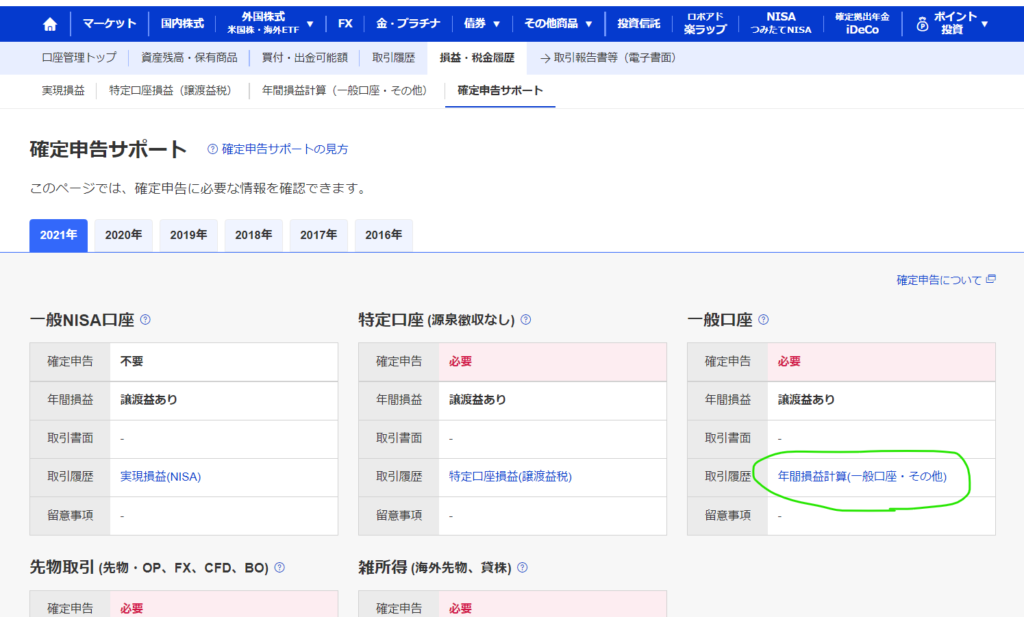
上記のように表示されるので、今度は右の”年間損益計算”をクリックする。(緑でマークした場所)
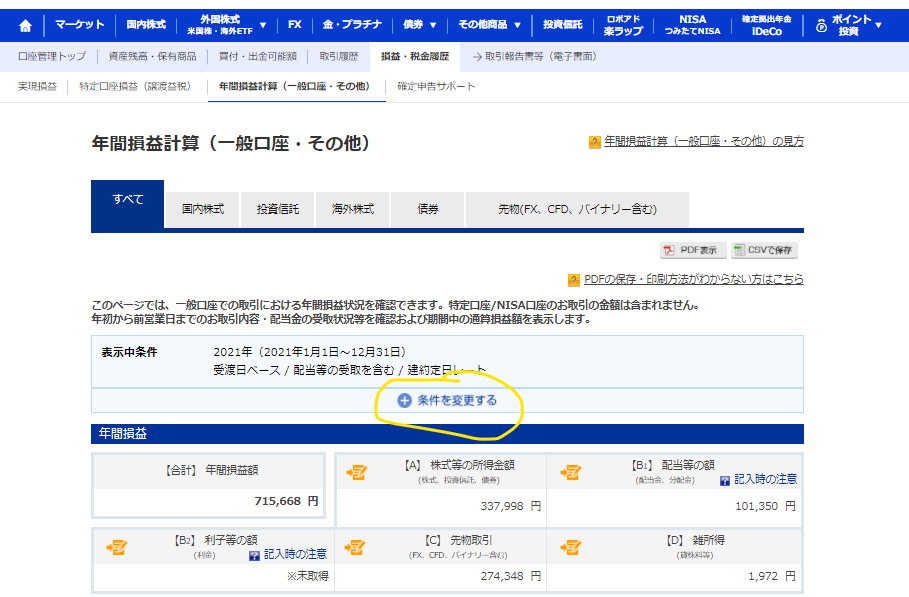
最初は前年の損益が表示される。
今回は”【合計】年間損益額”を取得し、最初の表に挿入した。
前々年の損益を表示するために、中央の”条件を変更する”をクリックする。(黄色でマークした場所)
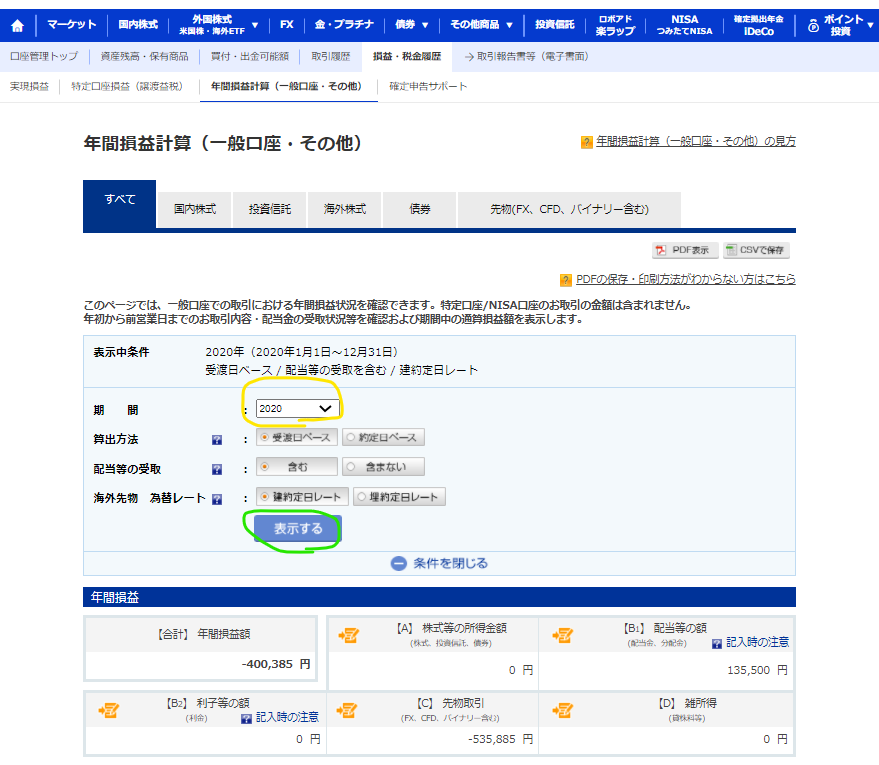
上記のように表示されるので、
中央の”期間”のボックスから選択する。 (黄色でマークした場所)
下部の”表示する”をクリックして、その期間の損益を表示させる。 (緑色でマークした場所)
以上で表は完成したので、結果を振り返る
損益には、配当金の寄与が大きい。
今年は、日経225のベアで結構儲けた。
やっぱり、マクロの取引の方が得意っぽい。
現在時点で楽天証券口座に、10万ぐらい含み損がある。

最近のコメント